 System-Tutorial
System-Tutorial
 LINUX
LINUX
 Richten Sie die Linux-Netzwerkkarte unabhängig ein und kontrollieren Sie die Netzwerkumgebung vollständig
Richten Sie die Linux-Netzwerkkarte unabhängig ein und kontrollieren Sie die Netzwerkumgebung vollständig
Richten Sie die Linux-Netzwerkkarte unabhängig ein und kontrollieren Sie die Netzwerkumgebung vollständig
Mit der rasanten Entwicklung der Internettechnologie wird die Rolle des Internets in unserem täglichen Leben immer wichtiger. Beim Aufbau einer Netzwerkumgebung ist die Netzwerkschnittstellenkarte (NIC) eine wichtige Verbindung zwischen dem Computer und dem externen Netzwerk. Dieser Artikel bietet eine ausführliche Einführung in die Methode zum Ändern der Netzwerkkartenkonfiguration in Linux-Systemen, sodass Benutzer die Netzwerkumgebung vollständig steuern können, indem sie Netzwerkparameter unabhängig festlegen.
1. Umwelt
VirtualBox + CentOS6.5
**2. Frage
**
Manchmal stoßen Sie auf eine solche Situation, wenn Sie das Netzwerk nach dem Klonen eines Servers konfigurieren oder einen von anderen erstellten Server warten. Wie im Bild unten gezeigt: 
Das heißt: In der Schnittstellenkonfigurationsdatei ifcfg-eth0 werden die Informationen der Netzwerkkarte eth1 konfiguriert.
Diese Inkonsistenz kann bei Zwangsstörungen zu Problemen führen. Manchmal möchten wir mehr: In der ifcfg-eth0-Datei sollten die Informationen der Netzwerkkarte eth0 konfiguriert werden, und die Netzwerkkarte eth1 sollte in ifcfg-eth1 konfiguriert werden Konfigurieren Sie in .
3. Lösung
Um das obige Problem zu lösen, gibt es grob zwei Methoden:
1) Ändern Sie den Dateinamen der Schnittstellenkonfigurationsdatei von ifcfg-eth0 in ifcfg-eth1
2) Ändern Sie den Namen der Netzwerkkarte eth1 in eth0.
Methode 1:

Diese Methode ist in tatsächlichen Tests machbar, wie in der Abbildung unten gezeigt. Starten Sie nach der Änderung einfach das Netzwerk neu.
Methode 2: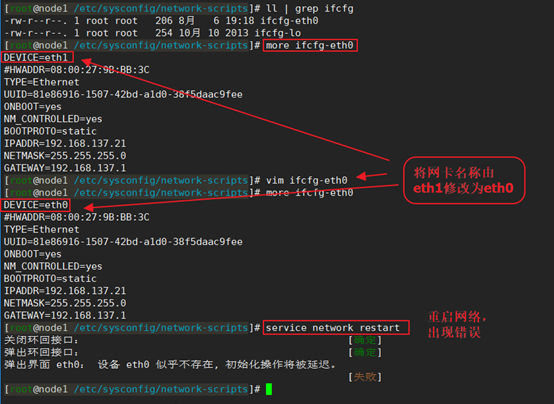
Das intuitive Gefühl dieser Methode besteht darin, den Namen der Netzwerkkarte direkt von eth1 in eth0 in der Konfigurationsdatei ifcfg-eth0 zu ändern. Wenn Sie ihn jedoch auf diese Weise ändern, führt ein Neustart des Netzwerks zu dem Fehler „Gerät eth0 scheint nicht zu sein“. vorhanden, das heißt: Gerät eth0 existiert nicht. Wie in der Abbildung unten gezeigt, finden Sie die Lösung für dieses Problem in „L08-Linux löst das Problem, dass Gerät eth0 nicht vorhanden zu sein scheint, was die Initialisierung verzögert“.
Es kann also nicht einfach und grob geändert werden, denn wie in der Abbildung unten durch den Befehl ifconfig –a gezeigt, ist die vom Server erkannte Netzwerkkarte immer noch eth1 und nicht eth0.
Hinweis: Merken Sie sich hier die Mac-Adresse 08:00:27:74:39:02, die als Grundlage für Änderungen in nachfolgenden Implementierungsschritten verwendet werden kann, da die IP eines Servers beliebig geändert werden kann, die Mac-Adresse jedoch ist einzigartig.

Um dieses Problem zu lösen, ändern wir zunächst die Konfiguration in der Datei /etc/udev/rules.d/70-persistent-net.rules, sodass sich der Name der Netzwerkkarte des Servers von eth1 in eth0 ändert ifcfg-eth0 Der Name der Netzwerkkarte wird ebenfalls geändert und schließlich wird das Netzwerk neu gestartet.
1) Ändern Sie die Konfigurationsdatei /etc/udev/rules.d/70-persistent-net.rules.
Der Inhalt der Originaldatei /etc/udev/rules.d/70-persistent-net.rules lautet wie folgt:
# This file was automatically generated by the /lib/udev/write_net_rules
# program, run by the persistent-net-generator.rules rules file.
#
# You can modify it, as long as you keep each rule on a single
# line, and change only the value of the NAME= key.
# PCI device 0x8086:0x100e (e1000)
SUBSYSTEM=="net", ACTION=="add", DRIVERS=="?*", ATTR{address}=="08:00:27:9b:bb:3c", ATTR{type}=="1
", KERNEL=="eth*", NAME="eth0"
# PCI device 0x8086:0x100e (e1000)
SUBSYSTEM=="net", ACTION=="add", DRIVERS=="?*", ATTR{address}=="08:00:27:74:39:02", ATTR{type}=="1
", KERNEL=="eth*", NAME="eth1"
Der geänderte Inhalt lautet wie folgt:
# This file was automatically generated by the /lib/udev/write_net_rules
# program, run by the persistent-net-generator.rules rules file.
#
# You can modify it, as long as you keep each rule on a single
# line, and change only the value of the NAME= key.
# PCI device 0x8086:0x100e (e1000)
SUBSYSTEM=="net", ACTION=="add", DRIVERS=="?*", ATTR{address}=="08:00:27:74:39:02", ATTR{type}=="1
", KERNEL=="eth*", NAME="eth0"
Wie oben gezeigt
a) Löschen Sie die eth0-Konfiguration in der Originaldatei (da sie nutzlos ist). Diese Konfiguration ist die Konfiguration des Quellcomputers, als ich diesen Server während dieses Tests geklont habe. Die entsprechende MAC-Adresse in der Konfiguration ist auch der Mac des Quellservers . Adresse, die für unseren aktuellen Server nutzlos ist);
b) Ändern Sie den Namen der Netzwerkkarte eth1 in eth0 (beachten Sie, dass ihre Mac-Adresse 08:00:27:74:39:02 lautet, was genau der Eintrag ist, den wir ändern möchten.)

2) Ändern Sie die Schnittstellenkonfigurationsdatei ifcfg-eth0 und ändern Sie die Netzwerkkarte von eth1 auf eth0

3) Starten Sie den Computer neu und lassen Sie den Server die Netzwerkkarteninformationen gemäß der Datei /etc/udev/rules.d/70-persistent-net.rules neu konfigurieren
Sie können feststellen, dass das Netzwerk nach dem Neustart des Computers und dem Aufrufen des Servers konsistent konfiguriert wurde, wie unten gezeigt:

An diesem Punkt ist die Änderung abgeschlossen.
Im heutigen Informationszeitalter ist das Netzwerk zu einem unverzichtbaren Bestandteil unserer Arbeit und unseres Lebens geworden, und die Netzwerkkarte ist das Schlüsselgerät für die Netzwerkkommunikation. In diesem Artikel wird ausführlich erläutert, wie Sie die Netzwerkkartenkonfiguration in Linux-Systemen ändern, und es werden einige praktische Beispiele aufgeführt. Durch das Erlernen dieses Wissens können wir Netzwerkkarten flexibler verwalten und konfigurieren und unsere eigenen Geräte in der Netzwerkumgebung vollständig steuern.
Das obige ist der detaillierte Inhalt vonRichten Sie die Linux-Netzwerkkarte unabhängig ein und kontrollieren Sie die Netzwerkumgebung vollständig. Für weitere Informationen folgen Sie bitte anderen verwandten Artikeln auf der PHP chinesischen Website!

Heiße KI -Werkzeuge

Undresser.AI Undress
KI-gestützte App zum Erstellen realistischer Aktfotos

AI Clothes Remover
Online-KI-Tool zum Entfernen von Kleidung aus Fotos.

Undress AI Tool
Ausziehbilder kostenlos

Clothoff.io
KI-Kleiderentferner

AI Hentai Generator
Erstellen Sie kostenlos Ai Hentai.

Heißer Artikel

Heiße Werkzeuge

Notepad++7.3.1
Einfach zu bedienender und kostenloser Code-Editor

SublimeText3 chinesische Version
Chinesische Version, sehr einfach zu bedienen

Senden Sie Studio 13.0.1
Leistungsstarke integrierte PHP-Entwicklungsumgebung

Dreamweaver CS6
Visuelle Webentwicklungstools

SublimeText3 Mac-Version
Codebearbeitungssoftware auf Gottesniveau (SublimeText3)

Heiße Themen
 1386
1386
 52
52
 So verwenden Sie Docker Desktop
Apr 15, 2025 am 11:45 AM
So verwenden Sie Docker Desktop
Apr 15, 2025 am 11:45 AM
Wie benutze ich Docker Desktop? Docker Desktop ist ein Werkzeug zum Ausführen von Docker -Containern auf lokalen Maschinen. Zu den zu verwendenden Schritten gehören: 1.. Docker Desktop installieren; 2. Start Docker Desktop; 3.. Erstellen Sie das Docker -Bild (mit Dockerfile); 4. Build Docker Image (mit Docker Build); 5. Docker -Container ausführen (mit Docker Run).
 Unterschied zwischen CentOS und Ubuntu
Apr 14, 2025 pm 09:09 PM
Unterschied zwischen CentOS und Ubuntu
Apr 14, 2025 pm 09:09 PM
Die wichtigsten Unterschiede zwischen CentOS und Ubuntu sind: Ursprung (CentOS stammt von Red Hat, für Unternehmen; Ubuntu stammt aus Debian, für Einzelpersonen), Packungsmanagement (CentOS verwendet yum, konzentriert sich auf Stabilität; Ubuntu verwendet apt, für hohe Aktualisierungsfrequenz), Support Cycle (Centos) (CENTOS bieten 10 Jahre. Tutorials und Dokumente), Verwendungen (CentOS ist auf Server voreingenommen, Ubuntu ist für Server und Desktops geeignet). Weitere Unterschiede sind die Einfachheit der Installation (CentOS ist dünn)
 Was tun, wenn das Docker -Bild fehlschlägt?
Apr 15, 2025 am 11:21 AM
Was tun, wenn das Docker -Bild fehlschlägt?
Apr 15, 2025 am 11:21 AM
Fehlerbehebung Schritte für fehlgeschlagene Docker -Bild Build: Überprüfen Sie die Dockerfile -Syntax und die Abhängigkeitsversion. Überprüfen Sie, ob der Build -Kontext den erforderlichen Quellcode und die erforderlichen Abhängigkeiten enthält. Sehen Sie sich das Build -Protokoll für Fehlerdetails an. Verwenden Sie die Option -Target -Option, um eine hierarchische Phase zu erstellen, um Fehlerpunkte zu identifizieren. Verwenden Sie die neueste Version von Docker Engine. Erstellen Sie das Bild mit--t [Bildname]: Debugg-Modus, um das Problem zu debuggen. Überprüfen Sie den Speicherplatz und stellen Sie sicher, dass dies ausreicht. Deaktivieren Sie Selinux, um eine Störung des Build -Prozesses zu verhindern. Fragen Sie Community -Plattformen um Hilfe, stellen Sie Dockerfiles an und erstellen Sie Protokollbeschreibungen für genauere Vorschläge.
 So sehen Sie den Docker -Prozess
Apr 15, 2025 am 11:48 AM
So sehen Sie den Docker -Prozess
Apr 15, 2025 am 11:48 AM
Docker Process Viewing -Methode: 1. Docker Cli -Befehl: Docker PS; 2. SYSTEMD CLI -Befehl: SystemCTL Status Docker; 3.. Docker Compose CLI Command: Docker-Compose PS; 4. Process Explorer (Windows); 5. /proc -Verzeichnis (Linux).
 So installieren Sie CentOs
Apr 14, 2025 pm 09:03 PM
So installieren Sie CentOs
Apr 14, 2025 pm 09:03 PM
CentOS -Installationsschritte: Laden Sie das ISO -Bild herunter und verbrennen Sie bootfähige Medien. Starten und wählen Sie die Installationsquelle; Wählen Sie das Layout der Sprache und Tastatur aus. Konfigurieren Sie das Netzwerk; Partition die Festplatte; Setzen Sie die Systemuhr; Erstellen Sie den Root -Benutzer; Wählen Sie das Softwarepaket aus; Starten Sie die Installation; Starten Sie nach Abschluss der Installation von der Festplatte neu und starten Sie von der Festplatte.
 Detaillierte Erklärung des Docker -Prinzips
Apr 14, 2025 pm 11:57 PM
Detaillierte Erklärung des Docker -Prinzips
Apr 14, 2025 pm 11:57 PM
Docker verwendet Linux -Kernel -Funktionen, um eine effiziente und isolierte Anwendungsumgebung zu bieten. Sein Arbeitsprinzip lautet wie folgt: 1. Der Spiegel wird als schreibgeschützte Vorlage verwendet, die alles enthält, was Sie für die Ausführung der Anwendung benötigen. 2. Das Union File System (UnionFS) stapelt mehrere Dateisysteme, speichert nur die Unterschiede, speichert Platz und beschleunigt. 3. Der Daemon verwaltet die Spiegel und Container, und der Kunde verwendet sie für die Interaktion. 4. Namespaces und CGroups implementieren Container -Isolation und Ressourcenbeschränkungen; 5. Mehrere Netzwerkmodi unterstützen die Containerverbindung. Nur wenn Sie diese Kernkonzepte verstehen, können Sie Docker besser nutzen.
 Welche Computerkonfiguration ist für VSCODE erforderlich?
Apr 15, 2025 pm 09:48 PM
Welche Computerkonfiguration ist für VSCODE erforderlich?
Apr 15, 2025 pm 09:48 PM
VS Code system requirements: Operating system: Windows 10 and above, macOS 10.12 and above, Linux distribution processor: minimum 1.6 GHz, recommended 2.0 GHz and above memory: minimum 512 MB, recommended 4 GB and above storage space: minimum 250 MB, recommended 1 GB and above other requirements: stable network connection, Xorg/Wayland (Linux)
 VSCODE kann die Erweiterung nicht installieren
Apr 15, 2025 pm 07:18 PM
VSCODE kann die Erweiterung nicht installieren
Apr 15, 2025 pm 07:18 PM
Die Gründe für die Installation von VS -Code -Erweiterungen können sein: Netzwerkinstabilität, unzureichende Berechtigungen, Systemkompatibilitätsprobleme, VS -Code -Version ist zu alt, Antiviren -Software oder Firewall -Interferenz. Durch Überprüfen von Netzwerkverbindungen, Berechtigungen, Protokolldateien, Aktualisierungen von VS -Code, Deaktivieren von Sicherheitssoftware und Neustart von Code oder Computern können Sie Probleme schrittweise beheben und beheben.



